לא מזמן, יצאו חברות הסלולר עם חבילות גלישה בנפחים עצומים. החבילה הקודמת שלי בסלקום עלתה כמעט חמישים שקלים והייתה מוגבלת ל 120 מגה בחודש. החבילה הנוכחית שלי לעומת זאת עולה 129 שקלים לחודש עבור נפח גלישה לא מוגבל. לצורך העיניין חשוב לציין שמדובר פה בחבילת DATA ולא בחבילת WAP. לפני כשנה בערך, יצא לי לחרוג מחבילת הגלישה שלי ב 9 מגה, סלקום רצו עבור החריגה הזו 90 שקלים – כעשרה שקלים למגה. המשמעות של החבילה הזו היא לחלוטין להיות מחוברים בכל מקום בלי שום דאגה של חריגה. בעיקרון עפ"י סלקום חבילה לא מוגבלת פירושה הגבלה של 10 ג'יגה בחודש, אבל בהתחשב בעובדה שאני משתמש במחשב בשביל עבודה ולא בתור תחנת טורנטים, אין סיכון לחרוג מהנפח הלז.
מכשיר הסלולר שלי הוא נוקיה N95, מכשיר מצויין שהתחברך בשלל אופציות קישוריות – USB, Wifi ו BT. בנוסף לזה, תוכנת ה Pc Suite של נוקיה מקלה מאוד את החיבור לאינטרנט בעזרת הסלולר תחת חלונות. כל שיש לעשות זה לחבר את המחשב והסלולר, לבחור את הספקית מהתפריט (גם סלקום וגם אורנג' ברשימה) וללחוץ על התחברות. תוך מספר שניות מוקם החיבור לרשת והגלישה היא קלה ופשוטה.
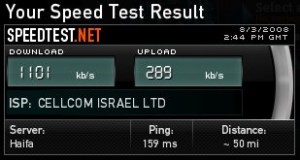
שיטת החיבור המועדפת עלי היא דרך הבלוטות'. כך המכשיר יכול להישאר בכיס / בתיק ולא מתחילים להסתבך עם כבלים. כמובן שניתן לחבר את המכשיר דרך USB, רוב ההגדרות זהות, השינוי העיקרי הוא בסוג הרכיב, בעוד שבחיבור BT הרכיב נקרא rfcoom בחיבור USB הוא יקרא בד"כ ttyACM0.
ראשית, יש לחבר בין המחשב למכשיר הסלולר, רכיב הבלוטות' של אובונטו מאפשר להעביר את השלב הזה בקלות יחסית.
לאחר מכן, נזדקק לשני נתונים על המכשיר – הערוץ שבו הוא משדר וכתובת המאק (mac) שלו. על מנת למצוא את כתובת המאק יש לוודא שהבלוטות' של המכשיר פועל ובר גילוי ולכתוב בטרמינל:
hcitool scan
המחשב יסרוק ויחפש את כל רכיבי הבלוטות' באזור וירשום את שמם ביחד עם כתובת ה mac שלהם.
השלב השני יהיה למצוא את ערוץ השידור וזה נעשה ע"י הקלדה של:
sdptool browse Mac_Address
בתוצאות יש לחפש את הקטע שעוסק ב Dialup Networking
Service Name: Dial-Up Networking
Service RecHandle: 0x10040
Service Class ID List:
"Dialup Networking" (0x1103)
Protocol Descriptor List:
"L2CAP" (0x0100)
"RFCOMM" (0x0003)
Channel: 4
Language Base Attr List:
code_ISO639: 0x454e
encoding: 0x6a
base_offset: 0x100
Profile Descriptor List:
"Dialup Networking" (0x1103)
Version: 0x0100
ושם תחת Channel מצויי מספר הערוץ לשימוש.
השלב הבא, יהיה יצירת רכיב התקשורת, כאמור, דרך בלוטות' הוא נקרא rfcomm והוא יוגדר בצורה הבאה:
sudo gedit /etc/bluetooth/rfcomm.conf
אל תוך הקובץ יש להעתיק את הקטע הבא:
rfcomm0 {
bind yes;
device MAC_ADDRESS;
channel CHANNEL;
comment "nokia ppp";
}
חשוב להכניס את כתובת המאק ומספר הערוץ הנכונים במקומות הנכונים, לאחר מכן לשמור ולסגור את הקובץ.
השלב הבא, יהיה ליצור את החייגן, יש להקליד:
sudo gedit /etc/ppp/peers/cellcom
אני משתמש בסלקום ולכן קראתי לכל הקבצים שלי cellcom, אפשר לתת להם כמובן כל שם אחר, אבל חובה לשמור על השמות הנכונים לכל אורך התהליך.
ובתוך הקובץ
debug
noauth
connect "/usr/sbin/chat -v -f /etc/chatscripts/cellcom-connect"
disconnect "/usr/sbin/chat -v -f /etc/chatscripts/cellcom-disconnect"
usepeerdns
/dev/rfcomm0 115200
defaultroute replacedefaultroute
user "test"
password "test"
nodetach
lcp-echo-failure 0
lcp-echo-interval 0
nomagic
noccp
השורה השלישית והרביעית מהוות הפנייה לסקריפט ההתחברות וסקריפט ההתנתקות, והכיתוב nodetach מסמן האם ברצונכם לקבל את הפלט של הסקריפט לטרמינל (אם לא, יש להוסיף # לפניו)
עבור אורנג': אין צורך להגדיר שם משתמש וסיסמא
עבור סלקום: שם המשתמש והסיסמא הם test
שומרים את הקובץ וסוגרים אותו. לאחר מכן עורכים את סקריפט ההתחברות וההתנתקות.
התחברות:
sudo gedit /etc/chatscripts/cellcom-connect
TIMEOUT 5
ECHO ON
ABORT '\nBUSY\r'
ABORT '\nERROR\r'
ABORT '\nNO ANSWER\r'
ABORT '\nNO CARRIER\r'
ABORT '\nNO DIALTONE\r'
ABORT '\nRINGING\r\n\r\nRINGING\r'
'' \rAT
TIMEOUT 12
OK ATE1
OK 'AT+cgdcont=1,"IP","internetg"'
OK ATD*99***1#
TIMEOUT 30
CONNECT ""
עבור אורנג: יש להחליף את internetg ב uinternet.
התנתקות:
sudo gedit /etc/chatscripts/cellcom-disconnect
ABORT "BUSY"
ABORT "ERROR"
ABORT "NO DIALTONE"
SAY "\nSending break to the modem\n"
"" "\K"
"" "\K"
"" "\K"
"" "+++ATH"
"" "+++ATH"
"" "+++ATH"
SAY "\nPDP context detached\n"
אין מה להגדיר בסקריפט ההתנתקות, הוא אינו תלוי מפעיל.
על מנת להתחבר, יש לפתוח טרמינל ולכתוב pon cellcom (או איך שלא קראתם לקובץ שלכם) ועל מנת להתנתק יש לכתוב poff cellcom.
אם הכל עבד כשורה, פינגים צריכים לעבור, חשוב לבדוק אותם אל מול שרת שאכן מחזיר פינגים כגון השרת של גוגל או וואלה.
אם הכל עובד כשורה הן בהתחברות והן בהתנתקות, אפשר לייצר משגרים ולקבע אותם על הסרגל העליון של אובונטו (או בכל מקום אחר, פשוט מבחינת מיקום הכי נוח לטעמי). אני יצרתי שני משגרים – האחד לחיבור והשני לניתוק, קרוב לוודאי שאפשר לייצר איזשהו סקריפט שיבדוק את המצב הנוכחי ויבצע את הפעולה ההפוכה.
חשוב לציין שהחיבור על האינטרנט הסלולארי מנצל פה גם את יכולות הדור השלישי וגם את יכולות הבלוטות', אלו שני רכיבים זוללי חשמל והתוצאה היא סוללת סלולר ריקה בתוך כשעה. ככה שאם בניתם על להיות מחוברים במשך נסיעת רכבת ארוכה במיוחד, כדאי להצטייד במטען סלולארי ולקוות שיהיה שקע פנוי ברכבת (ברכבות הקומותיים יש בדופן מתחת ומעל למדרגות, בקרונועים יש מעל לכל מושב, ברכבות הישנות יותר אין חשמל, לפחות לא שאני מצאתי).
אם זה לא מספיק, למכשירים הללו גם יש נטייה להתחמם בצורה משמעותית, ככה שלא בטוח שלהשאיר אותם בתוך הכיס של המכנסיים בזמן החיבור זה רעיון טוב.
תמונת פתיח: לפטופ נטוש – CC-By-Sa: zesmerelda
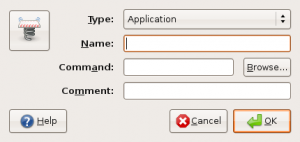
כתיבת תגובה